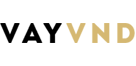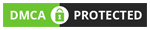Chia sẻ tài liệu và thiết kế trực tuyến trở nên phổ biến hơn trong thời đại số ngày nay. Với nền tảng thiết kế đồ họa Canva, việc chia sẻ và làm việc cùng nhau trên các dự án trở nên dễ dàng hơn bao giờ hết. Bằng cách chia sẻ tài khoản hoặc bản sao của các thiết kế cụ thể, bạn có thể mời mọi người cùng chỉnh sửa, bổ sung ý kiến và hoàn thiện công việc. Dưới đây là hướng dẫn cách chia sẻ Canva một cách hiệu quả và có tổ chức.
1. Đăng nhập vào Tài khoản Canva:
Trước tiên, bạn cần đăng nhập vào tài khoản Canva của mình trên trình duyệt web hoặc ứng dụng di động. Nếu bạn chưa có tài khoản, bạn có thể đăng ký một tài khoản miễn phí.
2. Chọn Thiết kế và Chỉnh sửa:
Sau khi đăng nhập, bạn có thể chọn mẫu thiết kế hoặc tạo một thiết kế mới. Khi bạn đã có một tác phẩm mà bạn muốn chia sẻ, hãy mở nó và chuẩn bị để chia sẻ.
3. Chia sẻ Thiết kế:
Để chia sẻ thiết kế, nhấp vào biểu tượng chia sẻ ở góc trên bên phải của giao diện Canva. Một cửa sổ mới sẽ xuất hiện cho phép bạn chỉ định ai có thể xem, chỉnh sửa hoặc bình luận trên tài liệu của bạn. Bạn có thể chia sẻ bằng cách nhập địa chỉ email của người mà bạn muốn mời, hoặc tạo một liên kết để chia sẻ thông qua email hoặc các phương tiện truyền thông xã hội.
4. Điều chỉnh Quyền Truy Cập:
Canva cung cấp nhiều tùy chọn quyền truy cập khác nhau. Bạn có thể chọn giữ nguyên quyền chỉ đọc, cho phép chỉnh sửa, hoặc thậm chí là chỉ phản hồi bằng cách chọn các tùy chọn tương ứng. Điều này giúp bạn kiểm soát cách mà những người khác tương tác với thiết kế của bạn.
5. Ghi chú và Thảo luận:
Một trong những tính năng hữu ích nhất của việc chia sẻ Canva là khả năng thảo luận trực tiếp trên thiết kế. Bạn và các thành viên khác của nhóm có thể thảo luận, đưa ra ý kiến và góp ý mà không cần phải chuyển qua các ứng dụng trò chuyện riêng biệt.
6. Lưu và Theo dõi Sửa đổi:
Canva tự động lưu các thay đổi khi bạn làm việc trên thiết kế. Điều này đảm bảo rằng bạn không bao giờ mất dữ liệu nếu có sự cố kỹ thuật hoặc mất kết nối internet. Bạn cũng có thể theo dõi lịch sử sửa đổi để xem ai đã thực hiện thay đổi gì và khi nào.
7. Đóng chia sẻ hoặc Hủy chia sẻ:
Nếu bạn muốn kết thúc việc chia sẻ tài liệu hoặc muốn thu hồi quyền truy cập từ một người dùng cụ thể, bạn có thể dễ dàng đóng chia sẻ hoặc hủy chia sẻ từ cửa sổ chia sẻ.
Mẹo:
- Sử dụng Mô-đun Chỉnh sửa của Canva: Canva cung cấp một loạt các công cụ chỉnh sửa hữu ích, từ việc điều chỉnh màu sắc đến thêm văn bản và hình ảnh. Hãy khám phá các tính năng này để làm cho thiết kế của bạn trở nên chuyên nghiệp và độc đáo hơn.
- Tạo Mục Tiêu Đề và Mục Lục: Để tăng cường sự tổ chức cho các tài liệu lớn hoặc phức tạp, hãy sử dụng mục tiêu đề và mục lục. Điều này giúp người xem dễ dàng điều hướng và tìm kiếm thông tin cụ thể trong tài liệu của bạn.
- Thực Hiện Đánh Giá Công Việc Định Kỳ: Để đảm bảo rằng mọi người đều đang làm việc hiệu quả trên dự án, thực hiện các cuộc họp hoặc đánh giá công việc định kỳ. Điều này giúp duy trì tiến độ và đảm bảo rằng mọi người đều đang làm việc theo hướng đúng.
Chia sẻ tài liệu và thiết kế trực t
Đăng ký nhiều nơi để tỷ lệ xét duyệt cao
Điều kiện để vay tiền online bằng CMND/CCCD

5/5 (1 votes)